WPS表格设置显示计算公式和结果的方法
时间:2021-07-23 来源:互联网
通常我们编辑表格,输入公式后只有结果。现在,可以让表格同时显示计算公式和结果,让领导看得更明白!示例一份简单的表格,但是又不想一个一个输入数据,该怎么办?接下来由小编为大家推荐WPS表格如何设置显示计算公式和结果的方法。
软件名称:WPS Office 2016抢鲜版 v10.1.0.7224 官方最新安装版软件大小:65.8MB更新时间:2018-03-07立即下载
软件名称:WPS Office 2013个人版 V9.1.0.5113 官方免费安装版软件大小:52.5MB更新时间:2015-07-23立即下载
WPS表格设置显示计算公式的方法

让我来教你轻松制作这个表格吧!在D2中输入: =数量X价格=&B2*C2&元 这条公式,回车后下拉填充!


轻松的完成了!
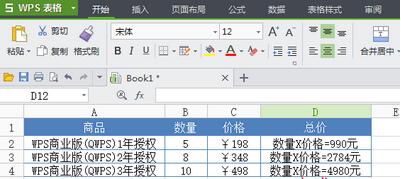
公式解析:
1、在公式中,加英文字符的(双引号),里面的内容就可以在单元格中显示出来!
2、&字符有连接的作用,把内容和计算公式连接起来!
3、通过双引号和&,咋们就可以随便的diy自己的公式啦!
以上就是PHP爱好者小编为大家整理的WPS表格设置显示计算公式和结果的方法,你学会了吗?如果您还有什么疑问或建议,请给我们留言,我们会尽快给您回复。
相关阅读更多 +
-
 崩坏星穹铁道大丽花战斗成就弃旧恋新达成方法 2026-01-02
崩坏星穹铁道大丽花战斗成就弃旧恋新达成方法 2026-01-02 -
 《洛克王国世界》武者鸡进化指南 2026-01-02
《洛克王国世界》武者鸡进化指南 2026-01-02 -
 《崩坏:星穹铁道》Saber角色指南 2026-01-02
《崩坏:星穹铁道》Saber角色指南 2026-01-02 -
 像素RPG剧情游戏有哪些 热门像素RPG剧情游戏推荐 2026-01-02
像素RPG剧情游戏有哪些 热门像素RPG剧情游戏推荐 2026-01-02 -
 霓虹深渊 无限电刀套怎么配装更厉害?推荐这几种 2026-01-02
霓虹深渊 无限电刀套怎么配装更厉害?推荐这几种 2026-01-02 -
 《最强祖师》龙傲天四阶法宝锻造及本命养成攻略-详细解析 2026-01-02
《最强祖师》龙傲天四阶法宝锻造及本命养成攻略-详细解析 2026-01-02
最近更新





